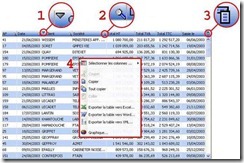Aide sur les Tables
Voici les principales manipulations possibles sur les champs de type Table :
La flèche présente dans la colonne indique qu’un tri a été effectué sur cette colonne.
Pour trier une colonne :
1. Cliquez sur l’en-tête de la colonne.
2. Le tri est automatiquement effectué.
Cette fonctionnalité est présente uniquement si elle a été activée par le développeur de l’application.
La loupe indique qu’une recherche peut être effectuée dans la colonne.
Pour effectuer cette recherche :
1. Cliquez sur la loupe.
2. Saisissez la valeur recherchée. La recherche est automatiquement réalisée à partir des premières lettres saisies. Cette fonctionnalité est présente uniquement si elle a été activée par le développeur de l’application.
La flèche située à l’extrémité de la table permet d’afficher le menu contextuel de la table.
Cette fonctionnalité est présente uniquement si elle a été activée par le développeur de l’application.
Le menu contextuel de la table est affiché grâce à un clic droit de la souris sur la table. Grâce à ce menu, vous pouvez :
![]() Sélectionner les colonnes à afficher
Sélectionner les colonnes à afficher
Exporter les données présentes dans la table vers Word, Excel ou un fichier XML. Afficher un graphique basé sur les informations contenues dans la table.